Botón de Nacar
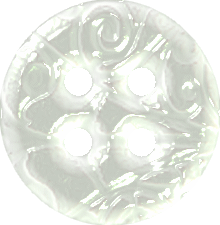
tutorial hecho por bhyma

para www.dalilagrafic.com
Materiales:
programa: Paint Shop Pro
efecto: SuperBladePro
Preset para superbladepro:

1- abrir una imagen trasparente de 300 x 300 pixeles
Con la herramienta seleccion configurada como elipse, dibujamos nuestro botón.
Rellenamos con color blanco; Para utilizar el superbladepro el color blanco es el que muestra el efecto tal como viene de origen, cualquier variacion del color puede cambiar el resultado final.
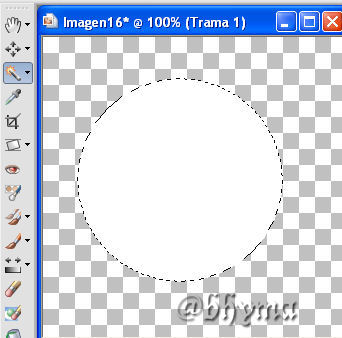
2- Abrimos una capa nueva y dibujamos otro círculo, con la herramienta selección, del tamaño del agujero del botón,
es preferible que no sea muy pequeño, podemos probar el efecto con varios tamaños para encontrar el que nos guste más.
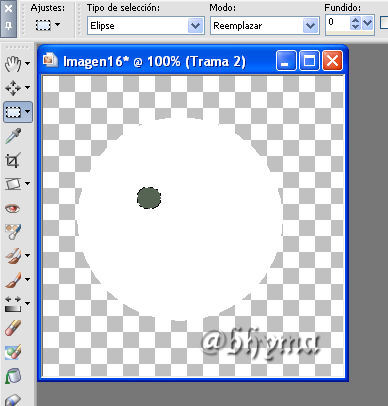
Se duplica esta capa, tantas veces como agujeros necesitemos, dos o cuatro, segun el botón que queramos hacer.
3- Los colocamos y cerrando la primera capa en la que hicimos el botón, fusionamos las capas visibles, de esta manera tendremos todos los agujeros en una sola capa.
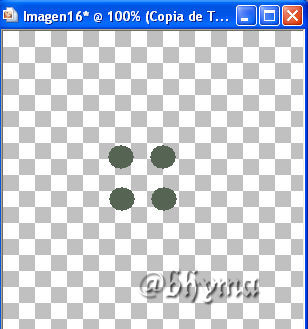
los selecionamos y nos situamos en la capa del botón, damos a la tecla supr, o bien en edición borrar, para que nos quede el agujero.
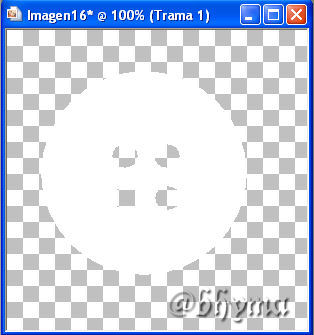
ya podemos eliminar la capa en la que hicimos los pequeños círculos, puesto que no nos servirán más.
Y tenemos un boton redondo con sus agujeros.
4- Seleccionamos nuestro boton con la varita mágica, vamos a efectos/complementos/superbladepro
elegimos el preset Nacarado(el original se llama nk-everclear) , que tenemos en los materiales, y le damos OK con los valores que salen al abrirlo.
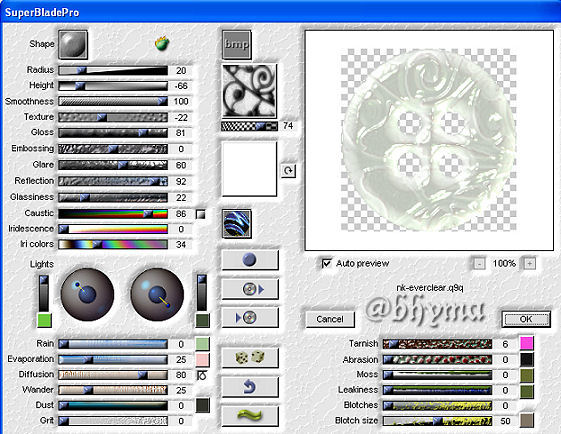
Ya podemos usar nuestro botón para el kit; Si queremos guardarlo para usar en otro sitio podemos hacerlo con el animation shop, de la siguiente manera:
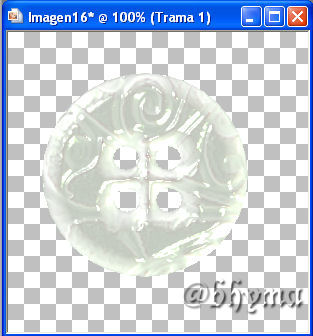
Edición/copiar, abrir el animation shop, y pegar como nueva animación, nos saldrá nuestro botón y lo guardamos como imagen gif, para poder usarlo.
tutorial hecho por bhyma

para www.dalilagrafic.com
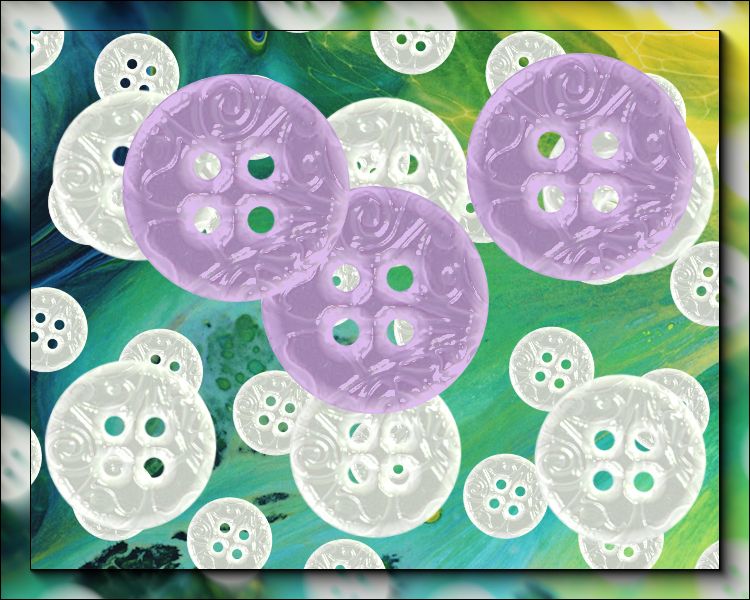
si tienes algun problema
aqui puedes preguntar

MENU